Có lẽ bạn đã từng gặp phải trường hợp Zalo bị chặn cuộc gọi đi, hay bạn không thể gửi tin nhắn, hoặc kết nối cuộc gọi bị gián đoạn, khiến cho việc liên lạc của bạn gặp nhiều bất tiện. Hoặc đôi khi vì nhiều lý do cá nhân, bạn muốn chặn những tin nhắn hay cuộc gọi trên Zalo để tránh bị làm phiền. Bài viết dưới đây sẽ cung cấp đến bạn những thông tin chi tiết nhất về vấn đề chặn trên Zalo và một số vấn đề mà bạn thường gặp phải trên Zalo.
Cách Nhận Biết Bạn Bị Chặn Cuộc Gọi, Tin Nhắn Trên Zalo
Nhận biết bị chặn tin nhắn, cuộc gọi
Khi có ai đó chặn tài khoản của bạn trên Zalo, bạn sẽ không thể nhận được bất kỳ thông báo nào. Lúc đó bạn sẽ không thể gửi tin nhắn tới họ, tất nhiên bạn cũng không thể gọi thoại lẫn gọi video Zalo tới người đã chặn bạn. Tuy nhiên, Nhật ký trên Zalo của họ thì chúng ta vẫn có thể xem được. Và để kiểm tra xem bạn có bị chặn tin nhắn hay cuộc gọi trên Zalo hay không thì bạn hãy gửi tin nhắn và gọi điện cho họ.
Nếu có thông báo “Xin lỗi! Hiện tại tôi không muốn nhận tin nhắn”, hoặc “Xin lỗi! Hiện tại tôi không muốn nhận điện thoại” thì chắc chắn là bạn đã bị đối phương chặn nhận tin nhắn và cuộc gọi đi trên Zalo.
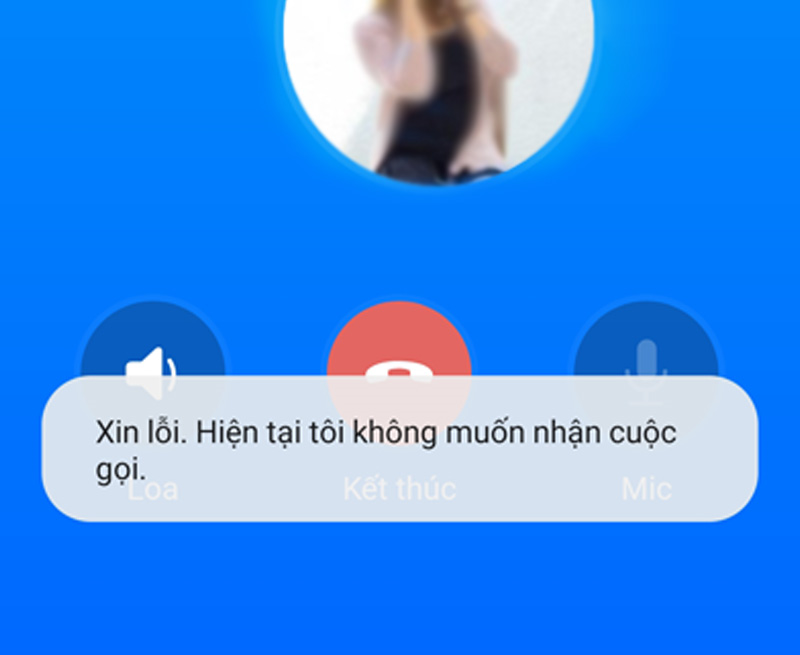
Và khi đó nếu bạn muốn gọi đi hay nhắn tin với họ thì chỉ có cách là yêu cầu đối phương bỏ chặn hoặc sử dụng tài khoản khác để kết bạn lại với họ.
Nhận biết bị chặn xem Nhật ký Zalo
Khi người khác chặn bạn xem Nhật ký hay Khoảnh khắc trên Zalo của họ thì bạn không thể xem được hình ảnh, video hay những chia sẻ của người đã chặn bạn. Việc chặn Nhật ký tách biệt hoàn toàn với chặn tin nhắn Zalo, bạn vẫn có thể nhắn tin tới người đã chặn bạn xem nhật ký.
Và để kiểm tra xem bạn có bị chặn xem Nhật ký hay không thì bạn hãy nhấn vào tên người mà bạn nghi ngờ chặn bạn rồi chọn Trang cá nhân. Nếu như bạn không thấy bất kì hoạt động nào và trang cá nhân của họ không có bất kỳ bài đăng nào thì bạn đã bị chặn rồi.
Lưu ý, cách kiểm tra trên chỉ áp dụng được khi bạn và người chặn bạn đã từng kết bạn với nhau Zalo. Nếu bạn và người kia chưa là bạn bè thì họ không chặn bạn nhưng bạn cũng không thể xem được Nhật ký của họ.
Chặn Tin Nhắn Và Cuộc Gọi Zalo
Chặn tin nhắn và cuộc gọi từ bạn bè
Hướng dẫn nhanh
- Bật ứng dụng Zalo, nhấn vào cuộc trò chuyện với bạn bè mà bạn muốn chặn tin nhắn.
- Sau đó hãy chọn vào biểu tượng 3 dấu gạch ở góc trên bên phải màn hình.
- Tiếp đến kéo xuống và chọn mục Chặn tin nhắn. Chọn CHẶN. Và như vậy là người bạn đó của bạn sẽ không thể gửi tin nhắn hay gọi điện cho bạn nữa.
Hướng dẫn chi tiết
Bước 1: Bạn mở ứng dụng Zalo, chọn cuộc trò chuyện của bạn và người bạn bè mà bạn muốn chặn tin nhắn. Sau đó chọn vào mục biểu tượng 3 dấu gạch ở góc trên bên phải.
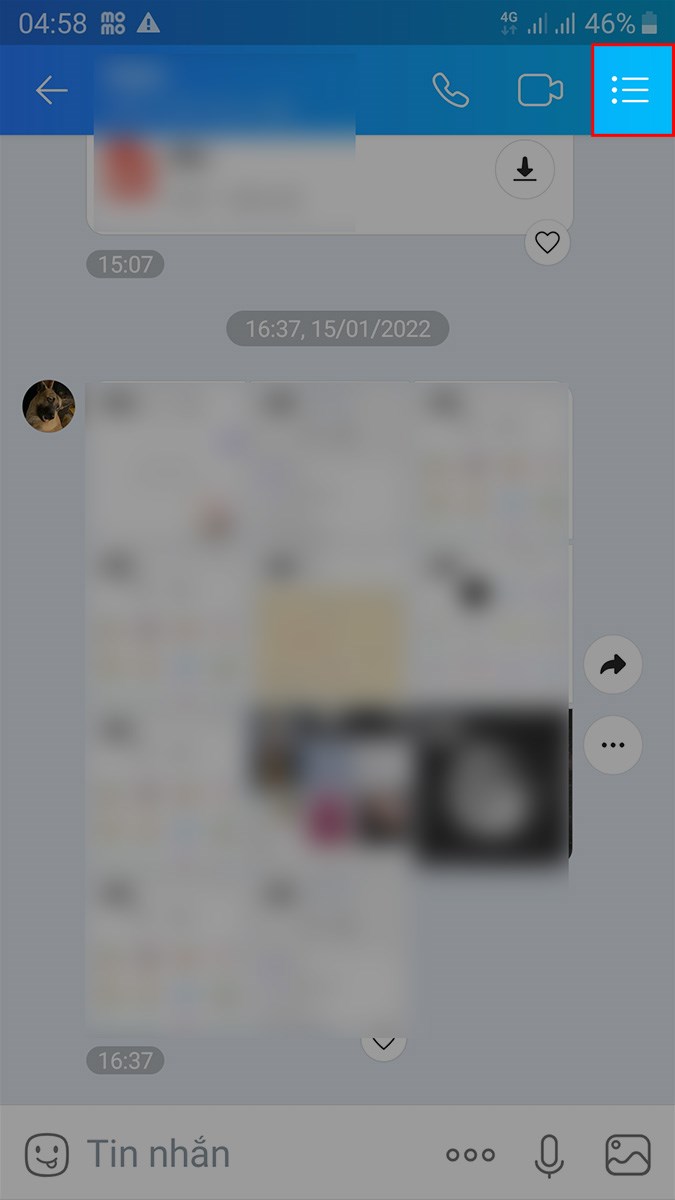
Bước 2: Bạn kéo xuống và chọn vào mục Chặn tin nhắn.
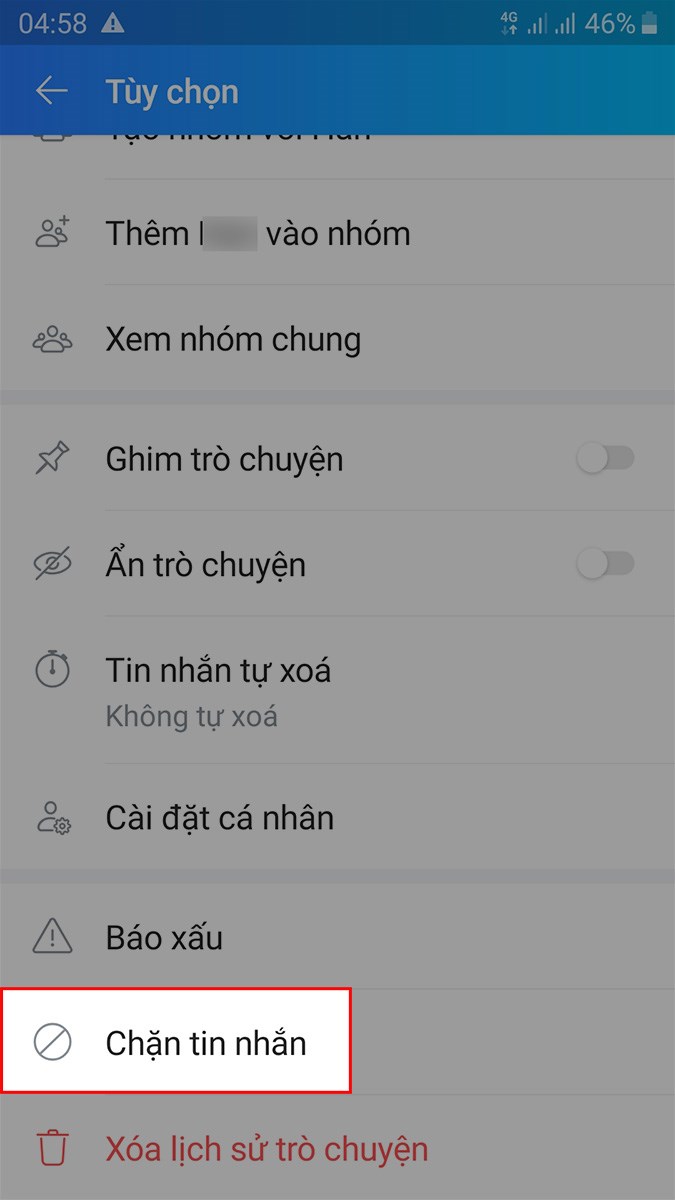
Bước 3: Chọn mục CHẶN.
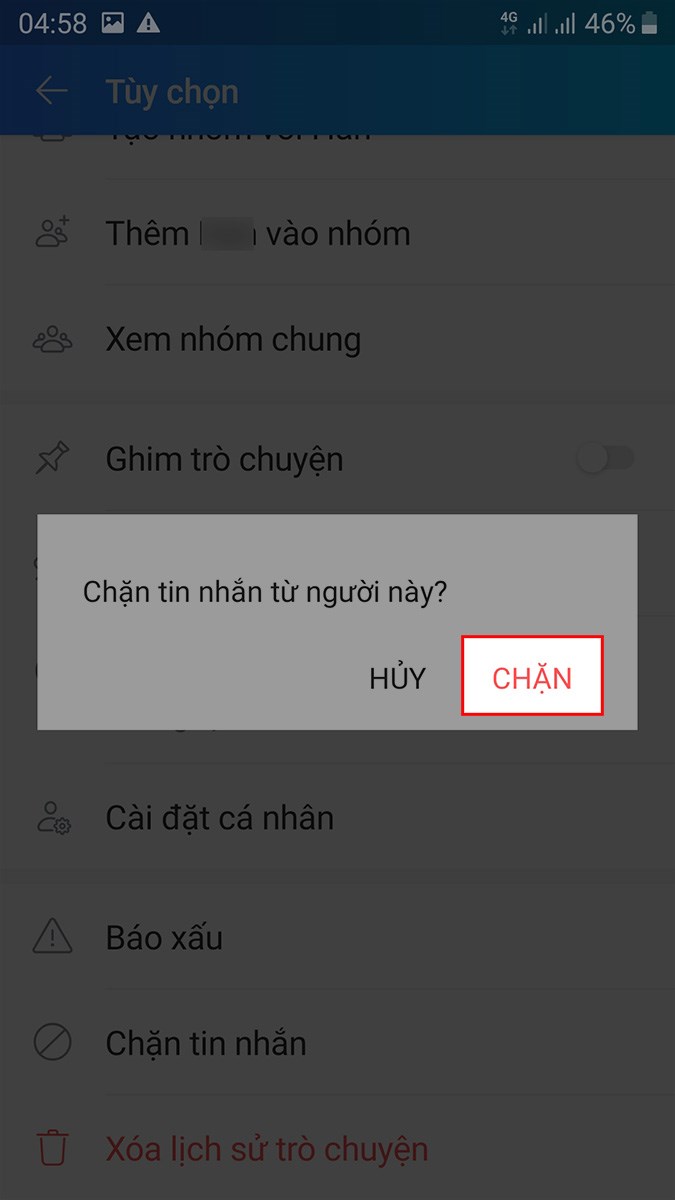
Nếu bạn muốn chặn bạn bè xem nhật ký của bạn trên Zalo, bạn thực hiện giống như bước 1 ở trên, sau đó chọn mục Cài đặt cá nhân. Sau đó bạn chọn mục Chặn người này xem nhật ký của tôi.
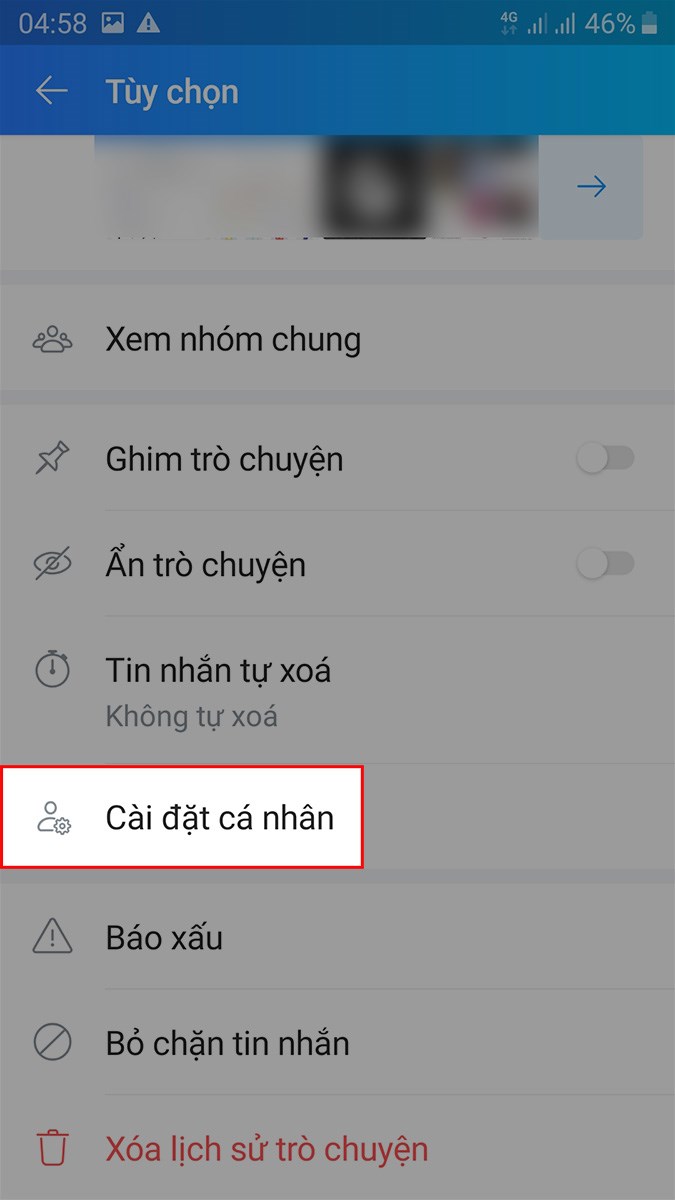
Kết quả sau khi bạn thực hiện các thao tác chặn tin nhắn, cuộc gọi Zalo của bạn bè sẽ có biểu tượng giống như hình bên dưới.
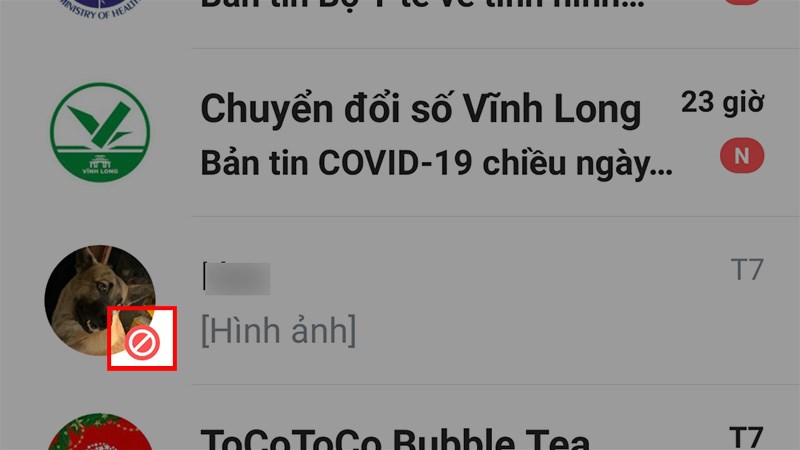
Chặn tin nhắn và cuộc gọi từ người lạ
Hướng dẫn nhanh
- Tải zalo, Bạn mở ứng dụng Zalo, chọn vào mục Cá nhân ở góc dưới bên phải màn hình và chọn vào biểu tượng cài đặt. Tiếp đến, bạn chọn mục Quyền riêng tư.
- Nhấn vào ô biểu tượng nút gạt sang trái tại phần Nhận tin nhắn từ người lạ.
- Bạn kéo xuống dưới và nhấn biểu tượng nút gạt sang trái tại mục Nhận cuộc gọi từ người lạ để tắt chế độ này. Và như vậy sẽ không có ai chưa kết bạn có thể nhắn tin cho bạn nữa.
Hướng dẫn chi tiết
Bước 1: Bạn mở ứng dụng Zalo, chọn vào mục Cá nhân ở góc dưới bên phải màn hình và chọn vào biểu tượng cài đặt.
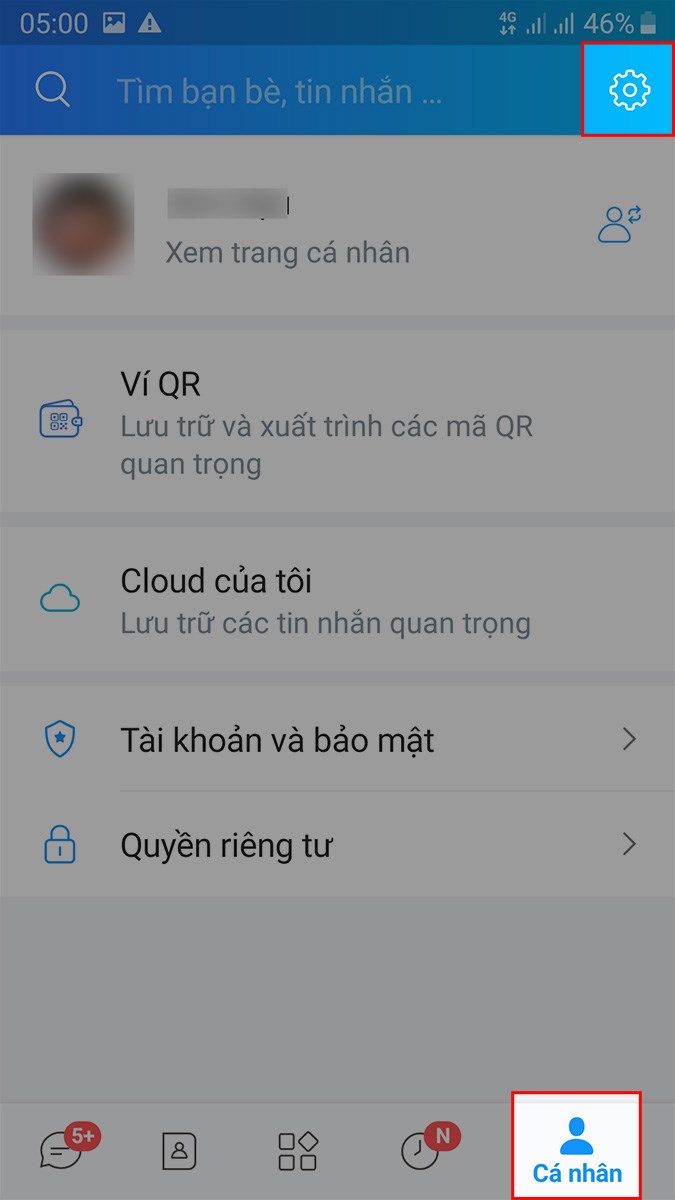
Bước 2: Tiếp đến, bạn chọn mục Quyền riêng tư.
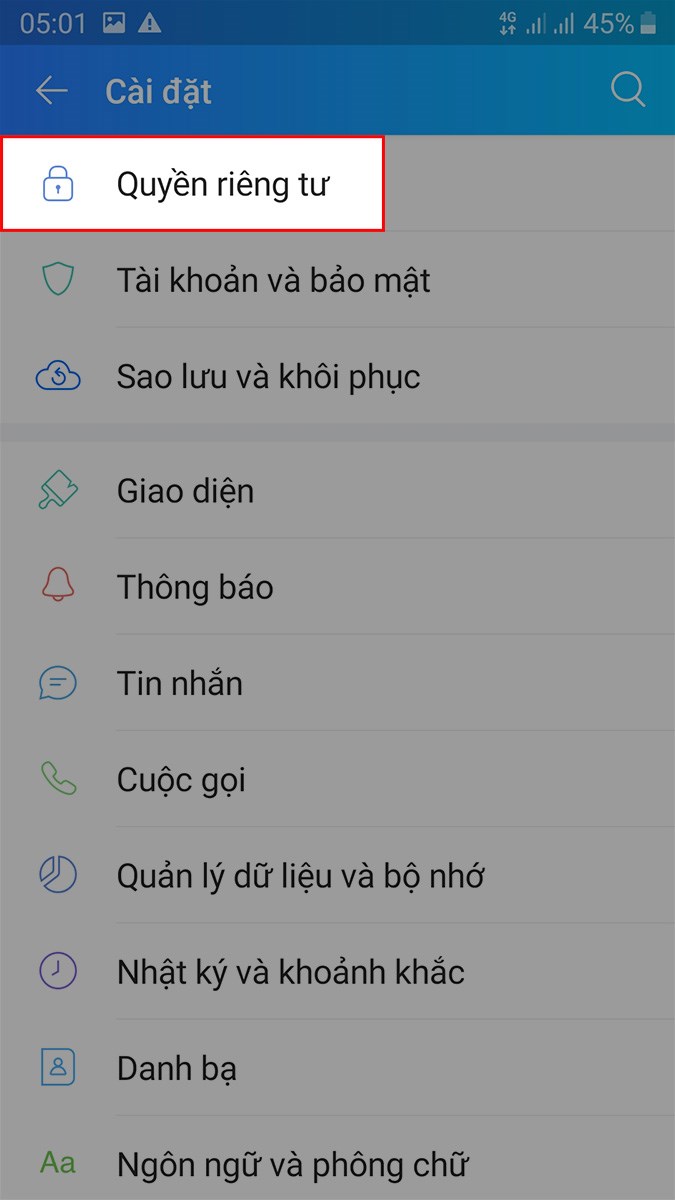
Bước 3: Nhấn vào ô biểu tượng nút gạt sang trái tại phần Nhận tin nhắn từ người lạ.
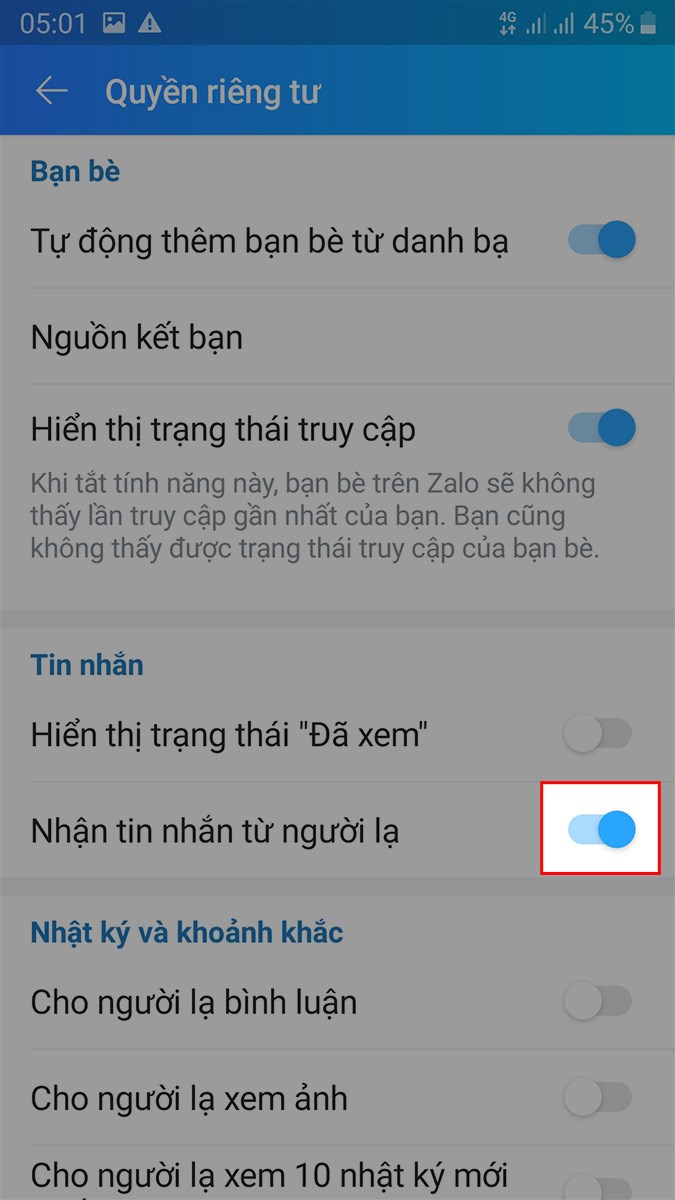
Bước 4: Bạn kéo xuống dưới và nhấn biểu tượng nút gạt sang trái tại mục Nhận cuộc gọi từ người lạ để tắt chế độ này.
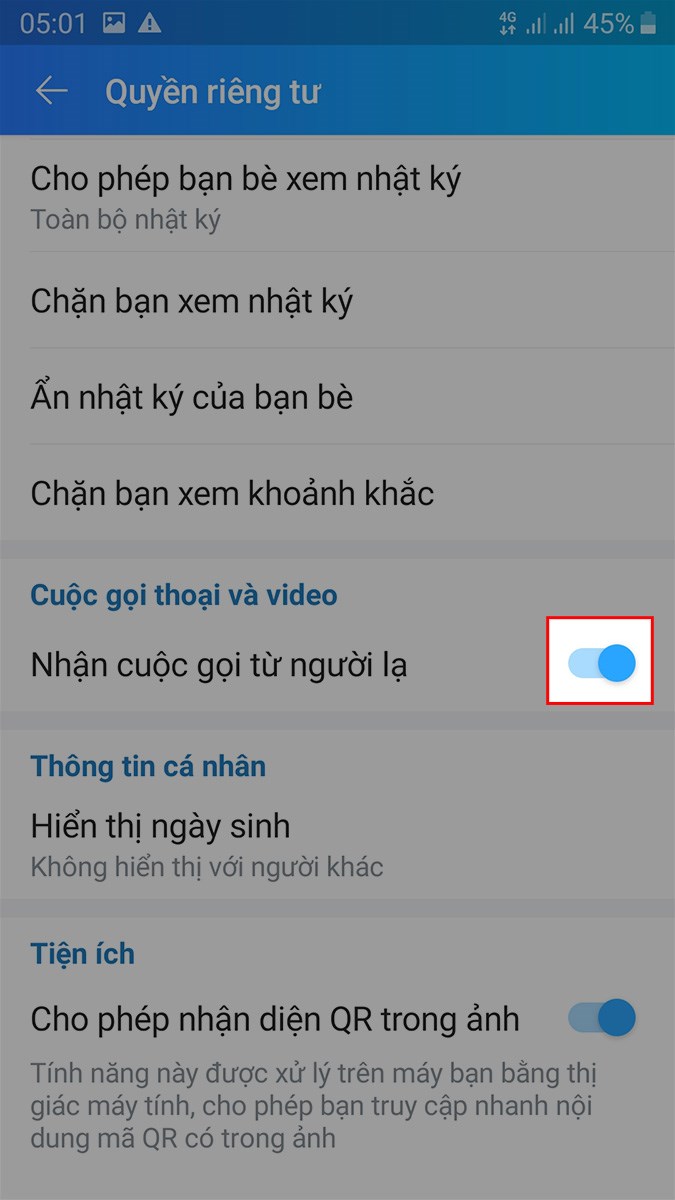
Bỏ Chặn Tin Nhắn Và Cuộc Gọi Zalo
Bỏ chặn tin nhắn và cuộc gọi từ bạn bè
Hướng dẫn nhanh
Bạn mở ứng dụng Zalo, nhấn vào cuộc trò chuyện của bạn bè mà bạn đã chặn tin nhắn Zalo trước đó. Tiếp đến bạn chọn vào ô BỎ CHẶN ở góc trên bên phải. Như vậy là đã thành công.
Hướng dẫn chi tiết
Bước 1: Bạn mở ứng dụng Zalo, nhấn vào cuộc trò chuyện của bạn bè mà bạn đã chặn tin nhắn Zalo trước đó. Tiếp đến bạn chọn vào ô BỎ CHẶN ở góc trên bên phải.
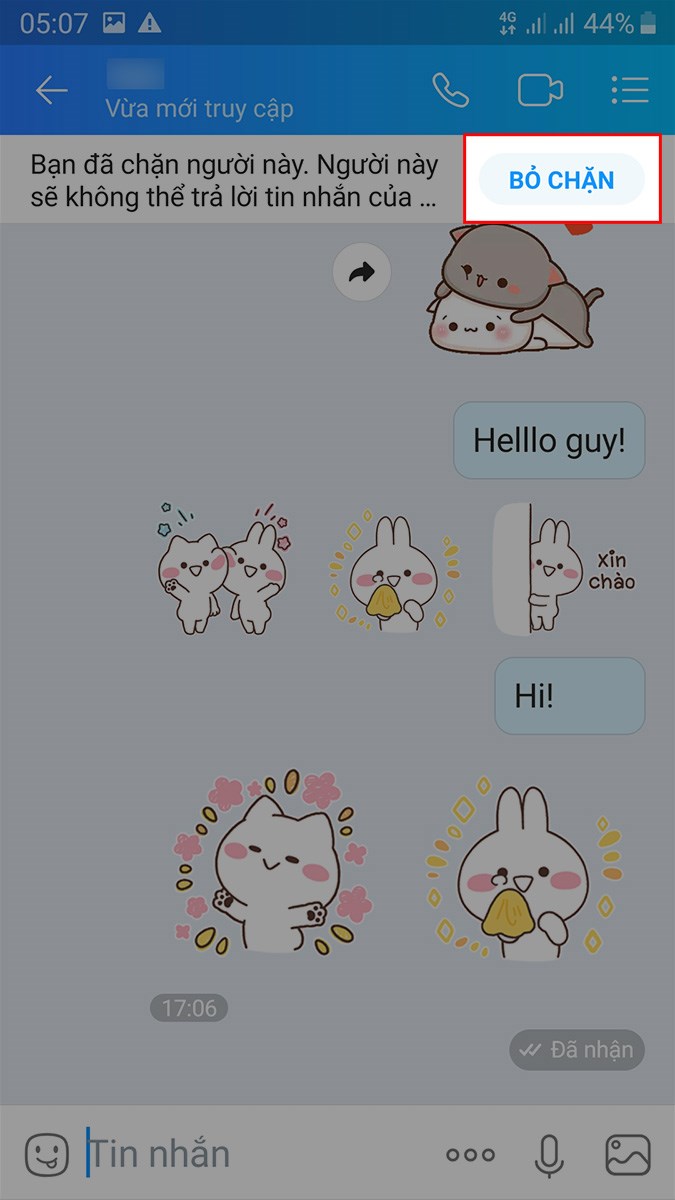
Bước 2: Kết quả sau thao tác bỏ chặn tin nhắn Zalo như hình dưới.
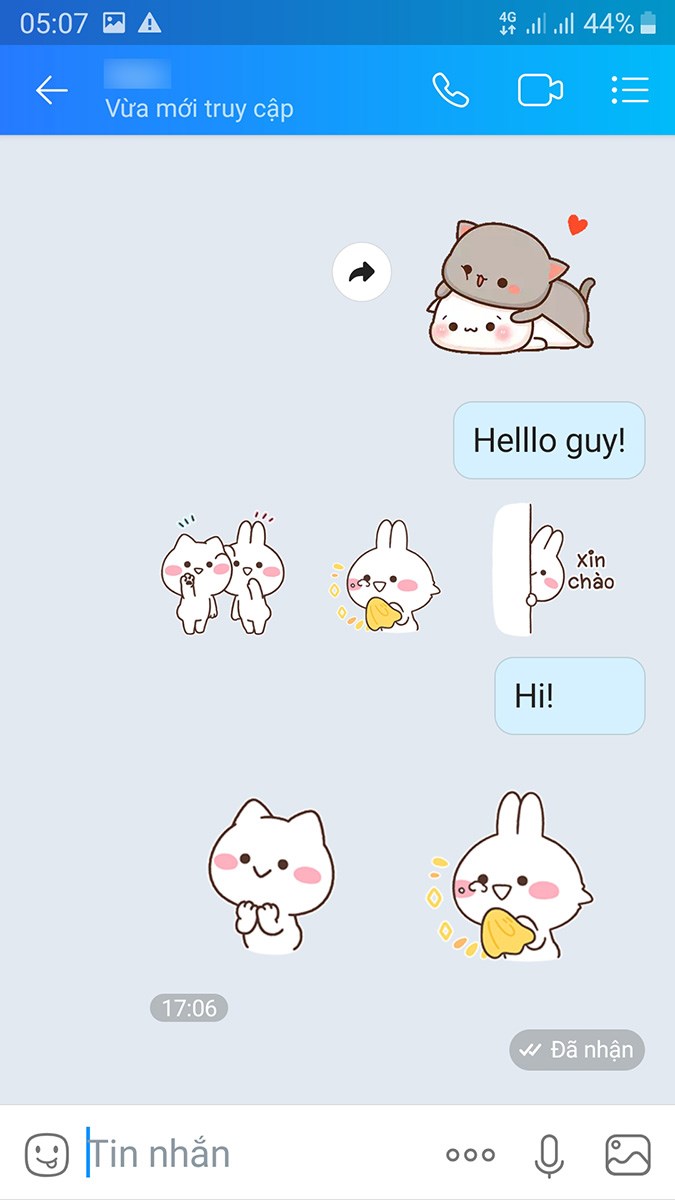
Bỏ chặn tin nhắn và cuộc gọi từ người lạ
Hướng dẫn nhanh
- Mở ứng dụng Zalo sau đó chọn mục Cá nhân. Sau đó chọn vào biểu tượng cài đặt.
- Chọn vào mục Quyền riêng tư.
- Nhấn vào biểu tượng nút gạt sang phải tại mục Nhận tin nhắn từ người lạ để bật chế độ này.
- Kéo xuống dưới và nhấn vào biểu tượng nút gạt sang phải ở mục Nhận cuộc gọi từ người lạ.
Hướng dẫn chi tiết
Bước 1: Mở ứng dụng Zalo sau đó chọn mục Cá nhân. Sau đó chọn vào biểu tượng cài đặt.
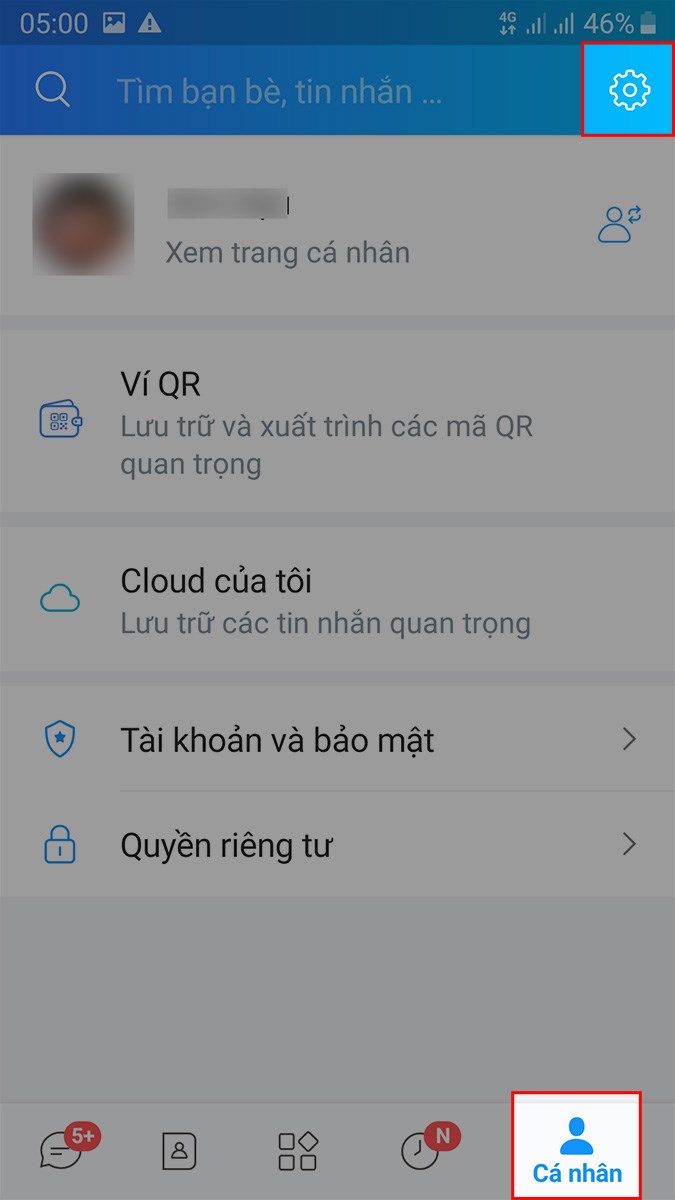
Bước 2: Chọn mục Quyền riêng tư.
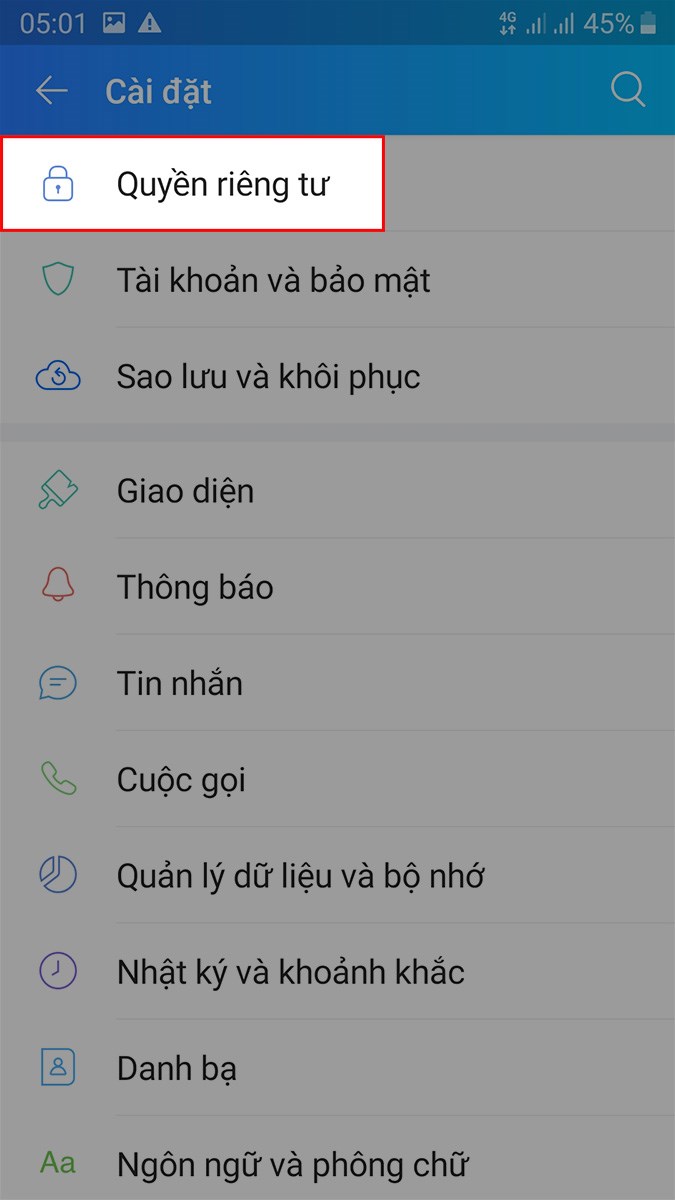
Bước 3: Nhấn vào biểu tượng nút gạt sang phải tại mục Nhận tin nhắn từ người lạ để bật chế độ này.
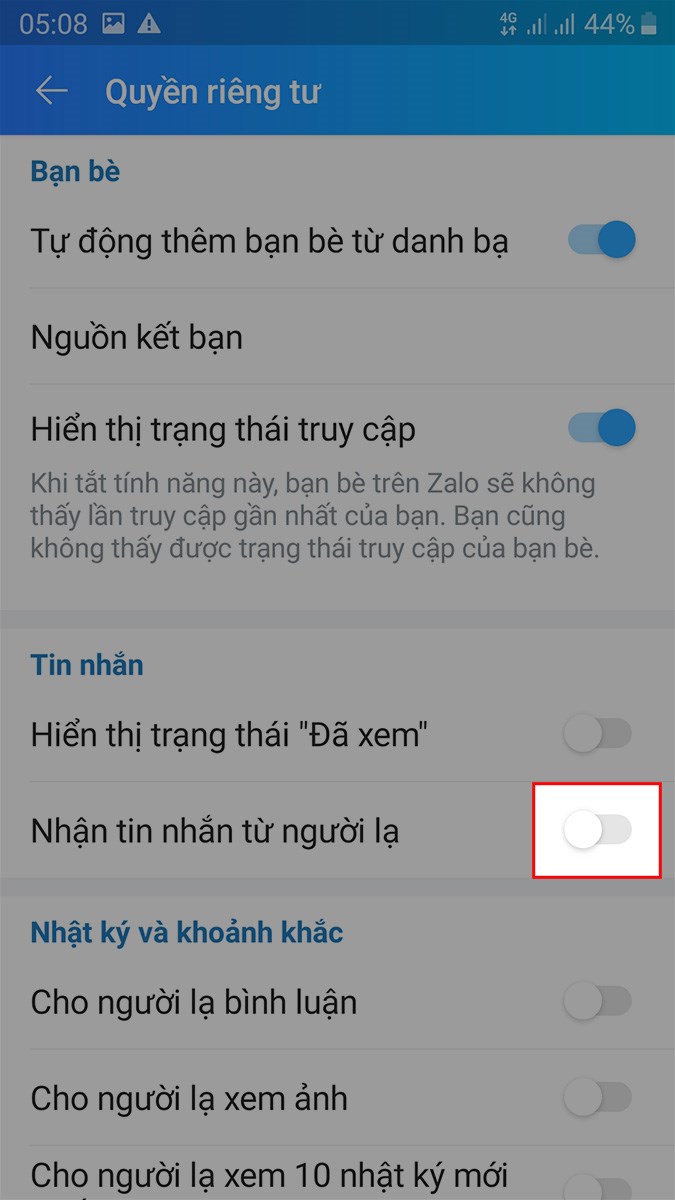
Bước 4: Kéo xuống dưới và nhấn vào biểu tượng nút gạt sang phải ở mục Nhận cuộc gọi từ người lạ. Và như vậy là bạn sẽ nhận được mọi tin nhắn hay cuộc gọi từ những người mà bạn chưa kết bạn trên Zalo.
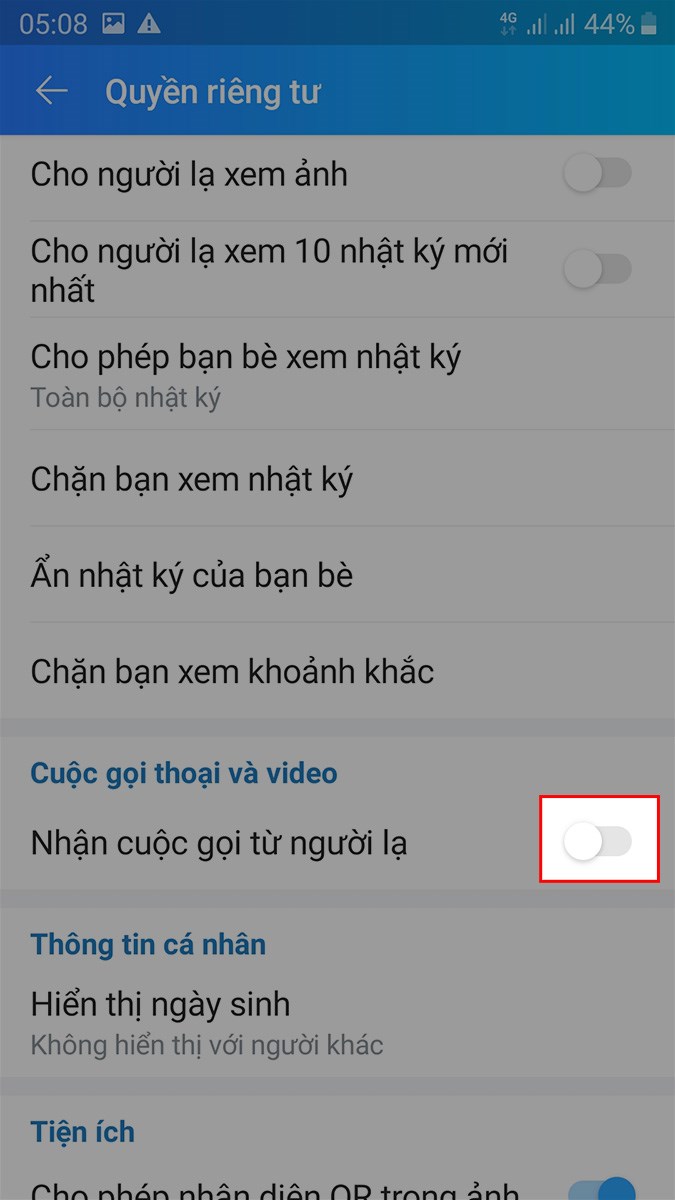
Cách Để Cuộc Gọi Zalo Ổn Định Hơn
Đôi khi bạn sẽ gặp phải trường hợp không thể gọi được hay không thể nhắn tin trên Zalo, ngoài nguyên nhân là do bị chặn tài khoản, thì còn do nhiều những nguyên nhân khác.
Để không phải quá đau đầu tìm câu trả lời cho việc tại sao Zalo lại không gọi được, bạn nên nhớ một số điều quan trọng dưới đây.
Chất lượng cuộc gọi Zalo phụ thuộc nhiều nhất vào chất lượng của wifi hoặc mạng mà bạn đang sử dụng. Nếu mạng của bạn mạnh thì cuộc gọi sẽ rất mượt mà và vô cùng sắc nét. Thế nhưng nếu cột Wifi yếu thì dĩ nhiên cuộc gọi của bạn sẽ xuất hiện tình trạng giật lag, thậm chí là sẽ ngắt kết nối khiến bạn out ra khỏi cuộc gọi ngay.
Khởi động lại hoặc đổi mạng
Nếu bạn gặp phải vấn đề tín hiệu gọi điện Zalo không được ổn định thì hãy tắt cuộc gọi rồi chờ trong khoảng 5 giây, sau đó hãy kết nối lại với Wifi hoặc bật lại mạng 3G-4G. Bạn thực hiện lại cuộc gọi để kiểm tra xem mạng đã ổn định hay chưa.

Nếu cuộc gọi Zalo vẫn chưa ổn định thì bạn hãy chuyển mạng. Chẳng hạn như bạn đang sử dụng Wifi thì hãy chuyển sang 3G-4G hoặc mạng Wifi khác (nếu có sẵn). Ngược lại, bạn đang sử dụng 3G-4G mà không gọi được thì bạn hãy chuyển sang sử dụng Wifi.
Kiểm tra mức độ ổn định của mạng
Nếu như đã thử cách 1 rồi mà bạn vẫn chưa gọi hay nhắn tin được thì bạn có thể thoát Zalo, xóa đa nhiệm rồi sau đó bật lại và thử gọi lại.
Nếu sau đó mà cuộc gọi Zalo chưa được ổn định, bạn hãy thử vào trình duyệt Web và thử truy cập vào 1 trang Web nào đó, để xem Web có mở được không.
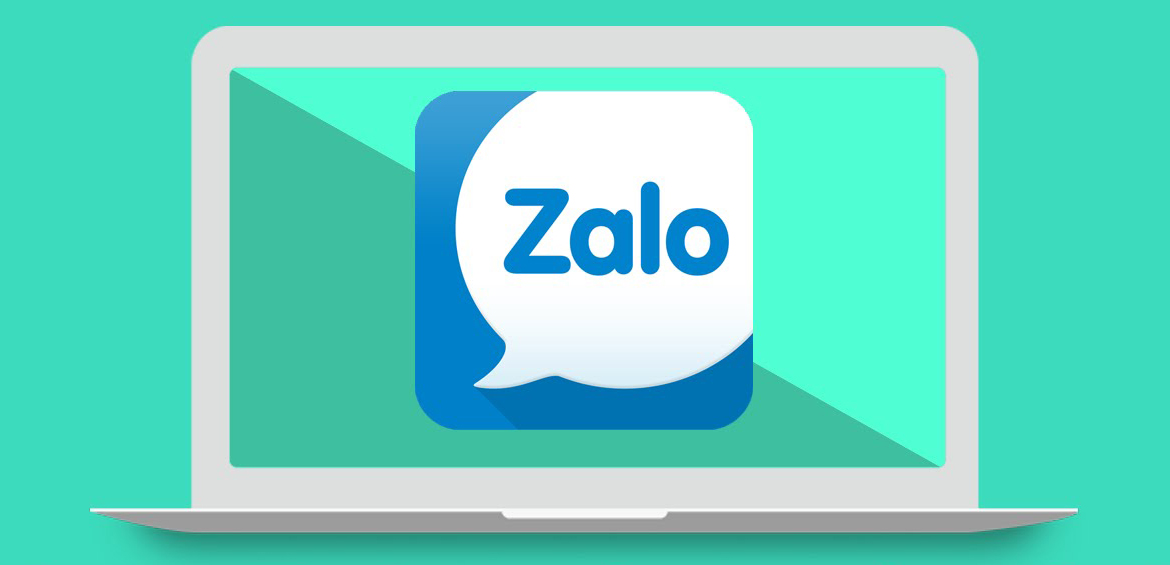
Tại đây sẽ 2 trường hợp sẽ xảy ra:
- Website chạy bình thường: Nếu như bạn thấy website hoạt động bình thường thì bạn vào Zalo thực hiện cuộc gọi lại thêm lần nữa, nếu như vẫn không được thì chắc hẳn Zalo đã gặp lỗi gì đó, và khi đó hãy chuyển sang cách 3 để được hướng dẫn tiếp.
- Website không chạy bình thường: Điều này chứng tỏ việc bạn không thể gọi điện là do vấn đề xảy ra ở mạng. Bạn hãy hỏi những người xài chung Wifi với bạn xem họ có gặp tình trạng tương tự không, nếu có thì hãy báo với nhà mạng để được sửa chữa kịp thời. Nếu chỉ một mình bạn gặp lỗi thì bạn hãy tắt đa nhiệm các ứng dụng rồi reset điện thoại và mở Zalo và gọi lại.
Kiểm tra cập nhật ứng dụng
Một trường hợp nữa có thể đó là ứng dụng Zalo trên điện thoại của bạn chưa được bật tự động cập nhật và điều này có thể gây ra một số lỗi khiến cho chất lượng cuộc gọi của bạn bị giảm.
Một Số Lỗi Khác Thường Gặp Trên Zalo
Zalo đăng nhập không thành công trên PC
Nguyên nhân của vấn đề này là do tài khoản Zalo của bạn có thể đã gặp phải một số vấn đề khi đăng nhập. Để có thể khắc phục được lỗi đăng nhập này, bạn nên cập nhật lại mật khẩu mới cho tài khoản Zalo của mình.
Không đăng được ảnh hoặc trạng thái mới Zalo
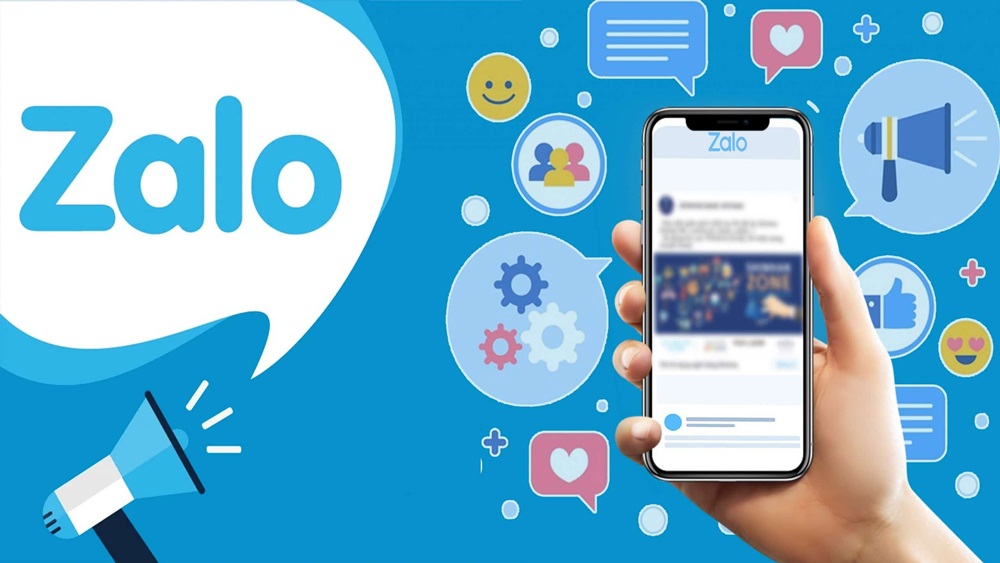
Nguyên nhân của vấn đề này là do tài khoản Zalo có thể bị lỗi khi bạn đăng tải ảnh hoặc trạng thái mới. Để khắc phục tình trạng này, bạn cần phải đăng nhập lại tài khoản Zalo của mình để đăng tải ảnh/trạng thái mới lại lần nữa.
Không hiển thị được hình ảnh trên Zalo
Nguyên nhân của vấn đề này là do: Kết nối mạng của thiết bị đã gặp vấn đề, hoặc do hình ảnh trong ứng dụng không còn tồn tại trên thiết bị đang sử dụng Zalo. Để khắc phục vấn đề trên, bạn nên đăng nhập lại tài khoản Zalo để thử lại.
Không đúng mã QR của Zalo
Lỗi này xảy ra là do bạn đang dùng phiên bản Zalo quá. Chính vì thế, Zalo không thể quét được mã QR có trên điện thoại của bạn!
Để khắc phục, thì đối với iOS hay Android bạn đều phải nâng cấp Zalo của mình lên phiên bản mới nhất.
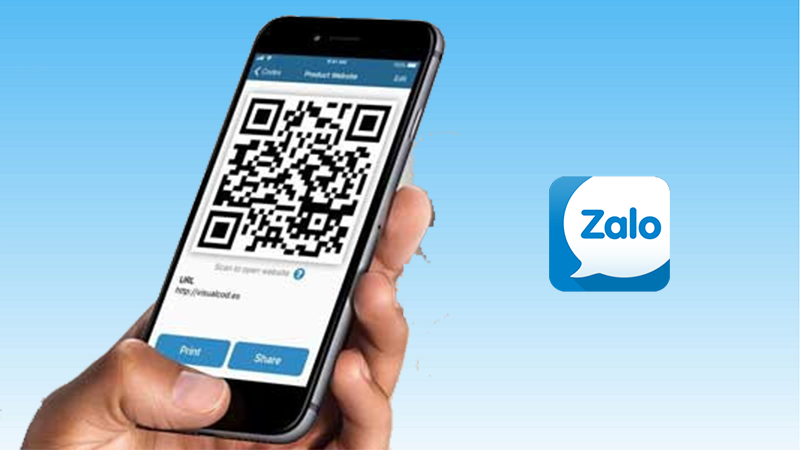
Với Android bạn vào CH Play tìm Zalo sau đó nhấn vào Cập nhật. Còn với iOS bạn vào AppStore tìm Zalo và nhấn vào Cập nhật. Sau đó đợi cập nhật Zalo thành công là bạn sẽ không gặp phải lỗi này nữa.
Bài viết trên đây đã cung cấp cho bạn những thông tin chi tiết về vấn đề Zalo bị chặn cuộc gọi đi, cụ thể về các cách chặn tài khoản zalo, cách bỏ chặn cũng như dấu hiệu cho thấy zalo của bạn bị chặn cuộc gọi. Hy vọng rằng thông tin trên bài viết sẽ hữu ích cho quá trình sử dụng Zalo của bạn.